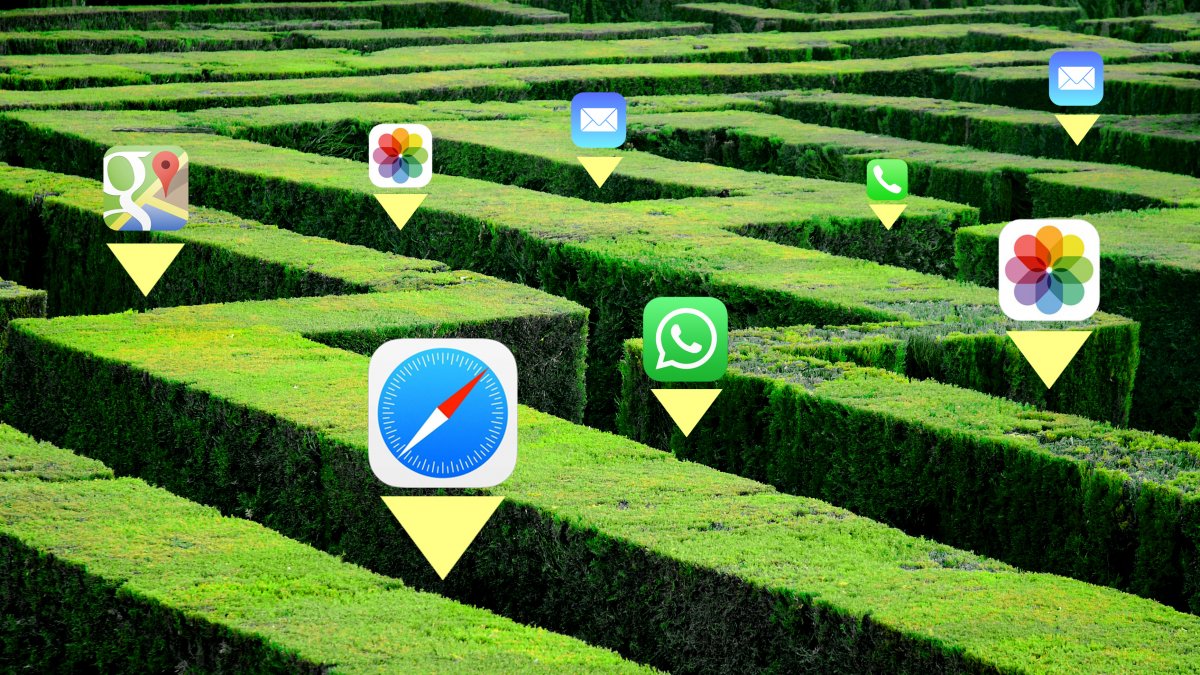De elf verborgen features van iOS 11
Sinds vorige week kun je het gloednieuwe besturingssysteem van Apple downloaden: iOS 11. Ik verklap elf verborgen features van iOS 11, die je waarschijnlijk nog niet wist!
1. Personaliseer je bedieningspaneel
First things first. Met iOS 11 heeft je iPhone een flinke make-over gekregen. Zo heb je nu een bedieningspaneel dat je helemaal kunt tweaken met alles wat jij handig vindt. Gebruik je de timer bijvoorbeeld nooit, omdat je altijd aan Siri vraagt of ze vijf minuten wil instellen voor je gekookte eitje? Of vind je het fijn om je Notities-app binnen handbereik te hebben om al je wilde ideeën direct te noteren? Dan kun je dit nu zelf instellen. Hoe? Ga naar je Instellingen > Bedieningspaneel > Pas regelaars aan. Voilà, hier kun je zelf bepalen wat je wél wilt en wat je niet wilt, omdat je het toch nooit gebruikt.
2. Film je FaceTimegesprek
Waar ik dus als ontzettend enthousiast van kan worden, is de knop ‘schermopname’. Deze knop kun je ook via het bedieningspaneel toevoegen. Hiermee kun je vanaf nu heel makkelijk je iPhonebeeldscherm filmen. Heb je een FaceTime-interview? Geen gedoe meer met notities maken, neem het op en kijk het later nog een keertje terug. Let wel op: als je een keer een pikante Snapchatfoto naar iemand stuurt, kan de ander dit dus gewoon opnemen. En tja, dat is dan weer minder leuk!
3. Klieder op je screenshots
Nog zo’n fijne feature. Vanaf nu kun je supersnel een krabbel op een screenshot plaatsen. Handig als je iemand een bepaalde zin in een tekst wil aanwijzen. Of snorretjes op de foto’s van je ex wilt tekenen. Hoe? Maak een screenshot. De screenshot verdwijnt links in de hoek. Tik erop en kliederen maar!
4. Paniekknop
Goed om te weten is dat iOS 11 voorzien is van een paniekknop. Mocht jij je ooit in een benarde situatie bevinden, kun je door vijf keer achter elkaar op de aan-uitknop te klikken, een speciaal scherm unlocken. Je kunt hier 112 bellen of, mits je mijn vorige levensreddende tips gelezen hebt, je Medisch ID openen.
Wanneer je dit scherm unlockt, wordt ook je Touch ID uitgeschakeld. Je kunt dan alleen nog inloggen met je toegangscode.
5. QR-code scannen
Eindelijk kan je iPhonecamera nu een QR-code scannen, zonder dat je hiervoor per se een app hoeft te downloaden. Nu rest alleen nog de vraag: wie gebruikt er tegenwoordig nog een QR-code voor iets? Juist.. daar komt Apple dan weer een beetje te laat mee. Maar goed, mocht je dus ooit een QR-code willen scannen, open je Camera-app en tada!
6. Toetsenbord voor één hand
Ben je in het bezit van de gigantische iPhone Plus? Dan kan berichtjes typen soms nogal lastig zijn, zeker met één hand. Daar hebben ze iets op gevonden. In iOS 11 zit een toetsenbord voor één hand verstopt! Hoe kun je dat eenhandige toetsenbord nu activeren? Houd op je toetsenbord de wereldbol of de emoji ingedrukt. Je krijgt nu een nieuw menu te zien. Hier kun je kiezen of je eenhandige toetsenbord links of rechts komt te zitten. Nu alleen nog een lesje typen met één hand en you’re good to go!
7. Kies je Live Photo
Toen Live Photo geïntroduceerd werd was ik superblij, omdat ik dacht dat ik nu altijd met mijn ogen open zou staan op een foto. Met Live Photo wordt namelijk drie seconden voor je foto opgenomen en drie seconden daarna. In die zes seconden zou dan altijd wel een moment zitten waar ik mijn ogen open had. Helaas had Apple het zó gemaakt, dat je uit die zes seconden aan opnamen niet je eigen foto kon kiezen. Gelukkig is daar iOS 11, waarbij je zelf je ‘hoofdfoto’ kunt kiezen. Hoe werkt het? Ga naar de Live Photo die je wil bewerken. Tik rechtsboven op ‘Wijzig’ en kies vervolgens je nieuwe hoofdfoto. Zo, nooit meer een mislukte selfie!
8. Typ berichtjes aan Siri
Stel, je maakt veel gebruik van Siri en je reist ook veel met de trein of bus. Dan is het een beetje vreemd om tegen Siri te praten. Gelukkig kun je nu ook berichtjes typen aan Siri. Ook extreem handig als Siri jou nooit verstaat.
Hoe doe je dat? Ga naar Instellingen > Algemeen > Toegankelijkheid > Siri > en zorg hier vervolgens dat ‘Typ vragen aan Siri’ aanstaat.
9. Mis nooit meer een vlucht
Ook deze verborgen feature is enorm handig, vooral als je veel reist. Je kunt namelijk vluchten tracken door gewoon het vluchtnummer in de Safaribalk in te typen. Typ voor de grap eens KL875 in. Je krijgt een kaart te zien, de vertrektijden, de aankomsttijden, de duur van de vlucht en je krijgt zelfs te zien waar je de bagage kunt ophalen.
10. Zet je telefoon uit met de thuisknop
En last but not least: je kunt nu ook je telefoon uitschakelen door op de thuisknop te drukken. Mocht je powerknop ooit kapot gaan, dan kun je toch nog je telefoon uitschakelen. Hoe? Ga naar Instellingen > Algemeen > scroll helemaal naar beneden en tik op ‘Zet uit’. Eén nadeel: hoe krijg je je telefoon nu ook alweer aan?
11. Bonus tip: slimmer rekenen
Niet per se nieuw in iOS 11, maar wel iets dat veel mensen toch nog steeds niet weten en ik je dus als bonus meegeef. Heb je namelijk een tikfout gemaakt op je rekenmachine op je iPhone, dan hoef je niet per se helemaal opnieuw te beginnen. Je kunt het getal wissen door naar rechts te swipen. Je verwijdert dan stap voor stap de cijfers en kunt zo toch nog het juiste getal intypen. Scheelt je heel wat rekenwerk!